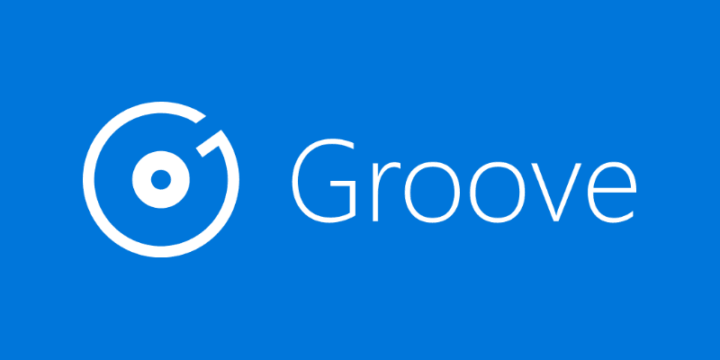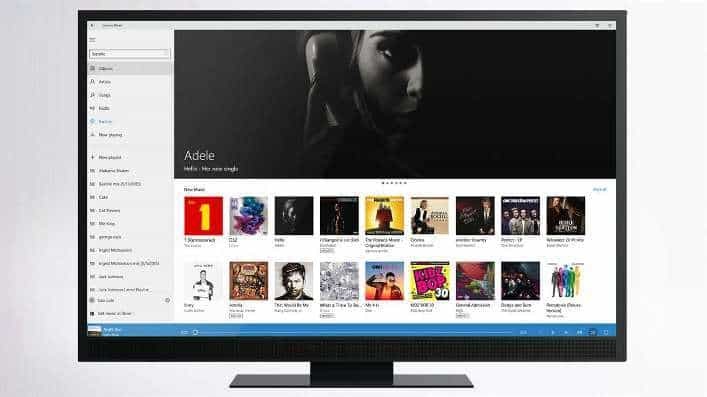- Používatelia systému Windows 10 majú využívať streamovacie služby Hudba a video a Hudba Groove.
- Nasledujúci článok sa bude zaoberať chybou 0x887c0032, ktorá na ne má vplyv, preto sa na ňu pozrite bližšie.
- Ďalšie informácie o tejto téme nájdete na tejto webovej stránke Sekcia Groove Music tiež.
- Ak potrebujete pomoc s ďalšími chybami aplikácie, jednoducho si pozrite naše Centrum riešenia problémov s PC softvérom.

Tento softvér udrží vaše ovládače v činnosti a zaistí vám tak bezpečnosť pred bežnými chybami počítača a zlyhaním hardvéru. Skontrolujte všetky svoje ovládače teraz v 3 jednoduchých krokoch:
- Stiahnite si DriverFix (overený súbor na stiahnutie).
- Kliknite Spustite skenovanie nájsť všetky problematické ovládače.
- Kliknite Aktualizácia ovládačov získať nové verzie a vyhnúť sa poruchám systému.
- DriverFix bol stiahnutý používateľom 0 čitateľov tento mesiac.
Chyba 0x887c0032 vzniká niektorým používateľom pri pokuse o prehranie mediálnych súborov v aplikácii Filmy a televízia alebo Hudba Groove.
V jednom príspevku na fóre MS používateľ uviedol:
Za posledných pár dní, kedykoľvek sa pokúsim prehrať video v aplikácii Filmy a TV a hudba v aplikácii Groove, zobrazí sa nápis CAN’T PLAY a zobrazí sa chybový kód 0x887c0032 pre každý formát MP4 a MP3.
Keď sa vyskytne chyba, používatelia nebudú môcť v týchto aplikáciách prehrávať mediálny obsah. Toto sú niektoré z potenciálnych riešení chýb 0x887c0032 pre tých, ktorí to potrebujú opraviť.
Ako môžem opraviť chybu 0x887c0032?
1. Aktualizujte ovládače grafickej karty

Chyba 0x887c0032 môže byť spôsobená poškodeným alebo zastaraným ovládačom grafickej karty, ktorý je potrebné vymeniť. Našťastie pre to máme najlepšie riešenie.
Hovoríme o nástroji, ktorý dokáže automaticky skenovať vaše PC a hľadajte zastarané ovládače zariadení. DriverFix potom poskytuje podrobnú správu o všetkých identifikovaných problémoch.
V tomto okamihu je výber iba na vás. Môžete jednoducho aktualizovať ovládač grafickej karty alebo sa pozrieť na väčší obrázok tu a stiahnuť a nainštalovať všetky svoje zastarané ovládače zariadení.

DriverFix má veľkorysú databázu najmenej 18 miliónov súborov ovládačov, takže je zaručená presnosť. Navyše v priebehu niekoľkých sekúnd objaví všetky zastarané ovládače.

DriverFix
Pri riešení chyby 0x887c0032 je pravdepodobné, že to súvisí s ovládačom. To je miesto, kam vstúpi DriverFix!
Stiahnite si tu
2. Vyskúšajte nástroj na riešenie problémov s videom a zvukom
- Tieto nástroje na riešenie problémov otvoríte kliknutím na ikonu Sem zadajte vyhľadávanie tlačidlo.
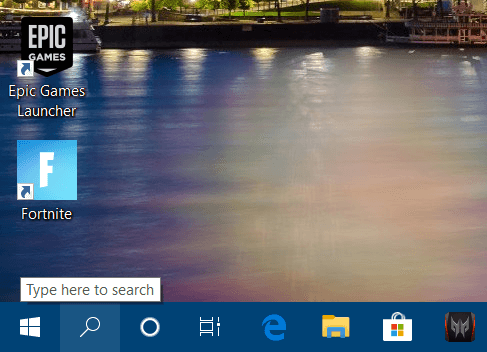
- Ďalej vstup vyriešiť problém ako hľadané kľúčové slovo.
- Kliknite Riešenie problémov nastavenia otvorte okno priamo dole.
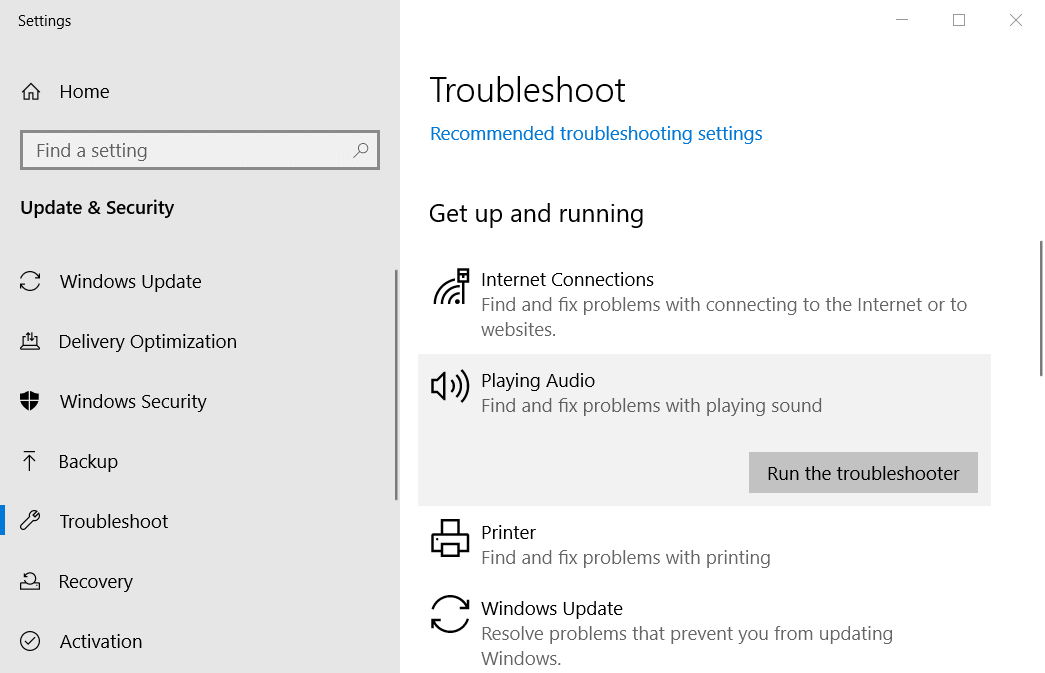
- Vyberte Prehrávanie videa a kliknite na Spustite nástroj na riešenie problémov otvoríte okno priamo dole.
- Ak chcete otvoriť Prehrávanie zvuku, vyberte daný nástroj na riešenie problémov a kliknite na jeho ikonu Spustite nástroj na riešenie problémov tlačidlo.
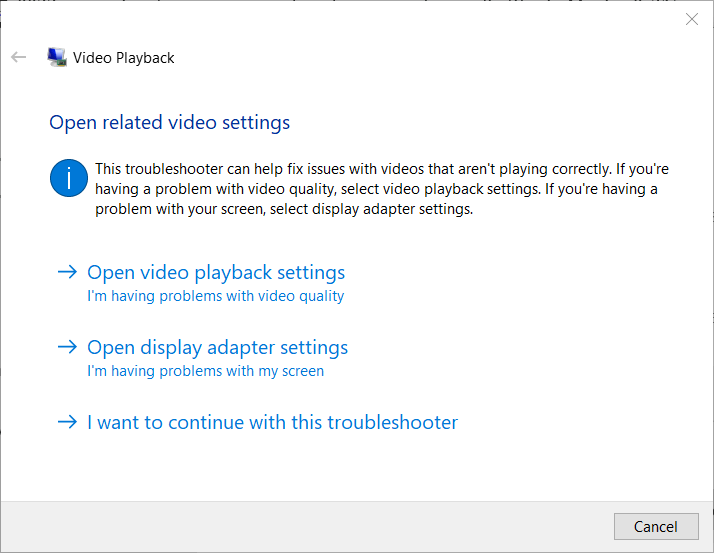
- Potom môžete prejsť navrhovanými riešeniami tohto nástroja na riešenie problémov.
Pretože filmy a televízia a Groove sú predvolenými mediálnymi aplikáciami systému Windows 10, mohli by sa nástroje na riešenie problémov s videom a zvukom na platforme hodiť na opravu chyby 0x887c0032.
Ak sa nástroj na riešenie problémov zastaví pred dokončením procesu, opravte ho pomocou tohto úplného sprievodcu.
3. Resetujte službu Windows Audio Endpoint
- Otvorte vyhľadávací nástroj systému Windows 10.
- Zadajte služby ako kľúčové slovo.
- Ďalej kliknite na ikonu Služby na otvorenie okna na obrázku priamo dole.
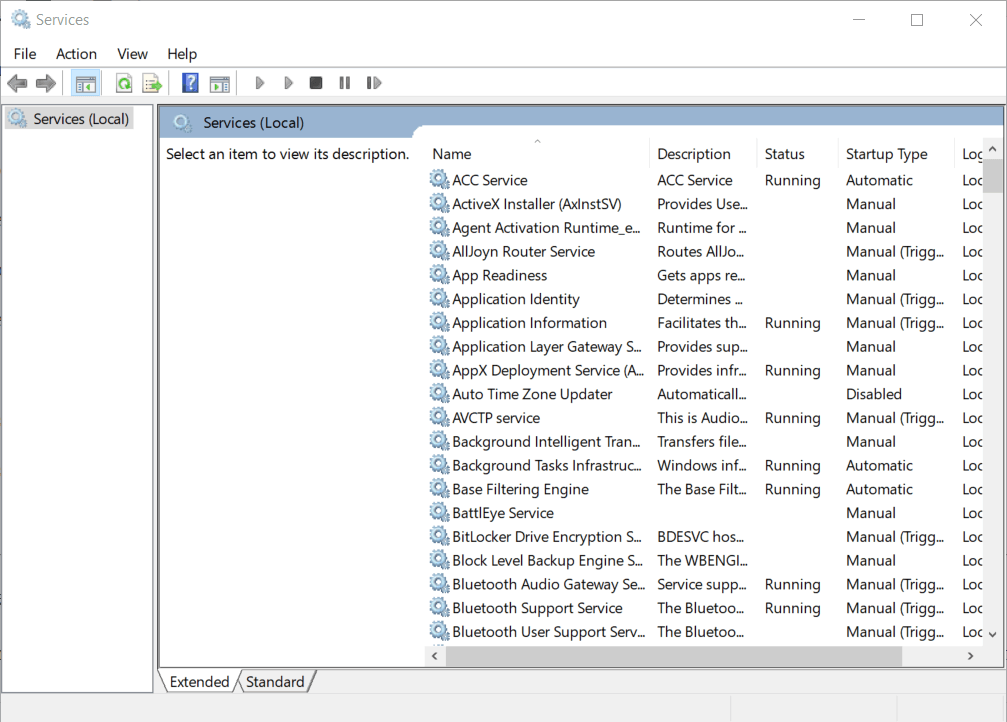
- Potom dvakrát kliknite na ikonu Windows Audio Endpoint Builder otvoríte okno vlastností priamo dole.
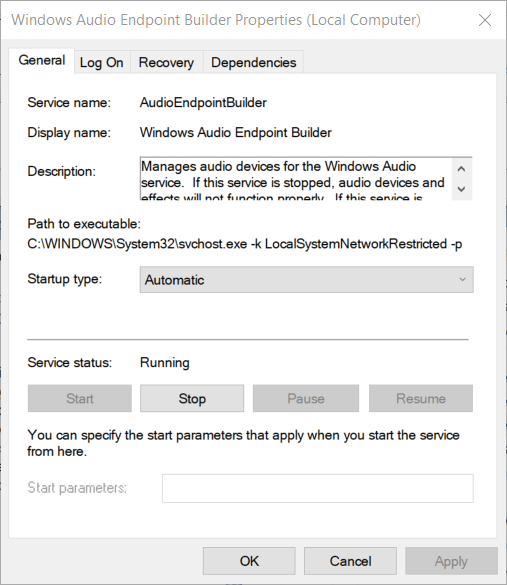
- Vyberte ikonu Automaticky možnosť spustenia, ak to nie je aktuálna konfigurácia.
- Ak služba ešte nie je spustená, kliknite na ikonu Štart tlačidlo.
- Ak je služba spustená, kliknite na ikonu Prestaň tlačidlo.
- Potom kliknite Štart reštartovať službu.
- Vyberte ikonu Ok možnosť opustiť okno vlastností.
Reštartovanie služby Windows Audio Endpoint je potenciálnym prostriedkom na odstránenie chyby 0x887c0032. V tejto súvislosti sa neváhajte odvolať na vyššie uvedený postup.
4. Obnovte aplikáciu
- Otvorte vyhľadávací nástroj v systéme Windows 10.
- Zadajte aplikácie vyhľadať Aplikácie a funkcie.
- Kliknite Aplikácie a funkcie otvorte Nastavenia ako na snímke priamo dole.
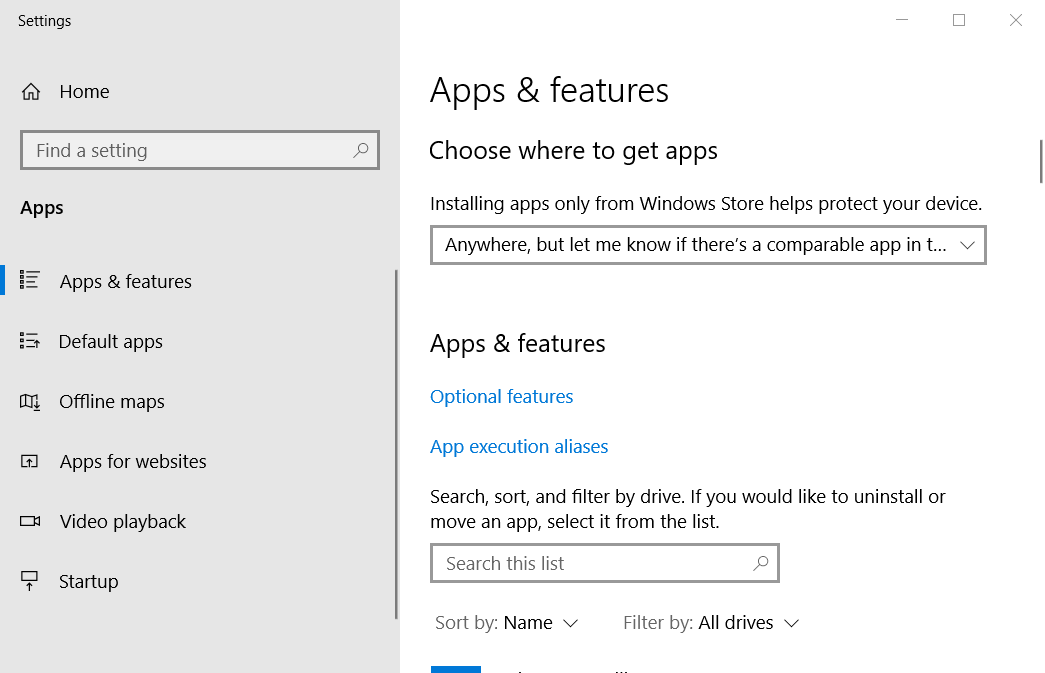
- Vyberte chybu aplikácie 0x887c0032, pre ktorú vzniká.
- Kliknite Pokročilé nastavenia otvoríte ďalšie možnosti.
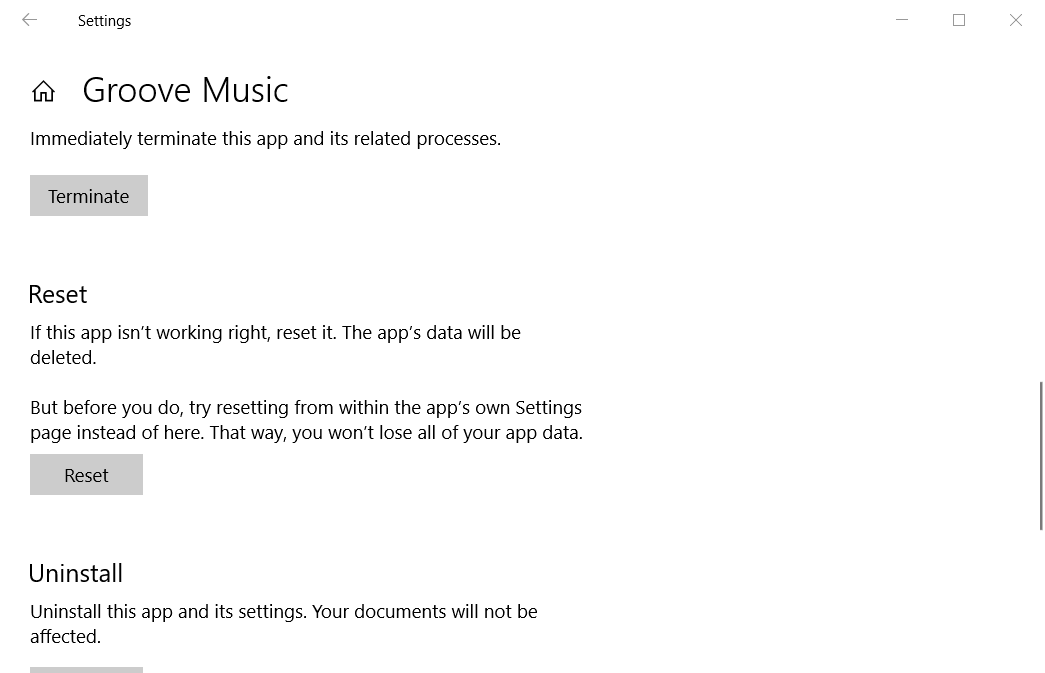
- Stlačte tlačidlo Resetovať tlačidlo.
- Otvorí sa dialógové okno. Kliknite Resetovať v tomto okne poskytnete potvrdenie.
Možno budete musieť opraviť poškodenú aplikáciu Filmy a televízia alebo Hudba Groove, aby ste vyriešili chybu 0x887c0032. V tejto súvislosti stačí dokončiť vyššie uvedený postup.
Potrebujete ďalšie informácie o tom, ako resetovať aplikáciu v systéme Windows 10? Hneď sa pozrite na tohto jednoduchého sprievodcu.
Tieto rozlíšenia môžu u niektorých používateľov opraviť chybu 0x887c0032. Ak nie, môžete v niektorých prípadoch skúsiť prehrávať videá a hudbu vynikajúce softvérové nástroje prehrávača médií tretích strán.
Freeware prehrávače médií majú radi VLC, 5KPlayer a KMPlayer sú skutočne lepšie ako predvolené video a hudobné aplikácie systému Windows 10, takže si ich pozrite.
často kladené otázky
Groove Music je služba streamovania digitálnej hudby vyvinutá spoločnosťou Microsoft.
Do aplikácie Groove Music môžete ľahko importovať akýkoľvek typ hudobnej knižnice. Tu je príklad ako importovať vašu knižnicu iTunes.
Aj keď túto vstavanú streamovaciu službu skutočne vyvinula spoločnosť Microsoft, neznamená to, že nie je súčasťou vlastný spravodlivý podiel na emisiách.